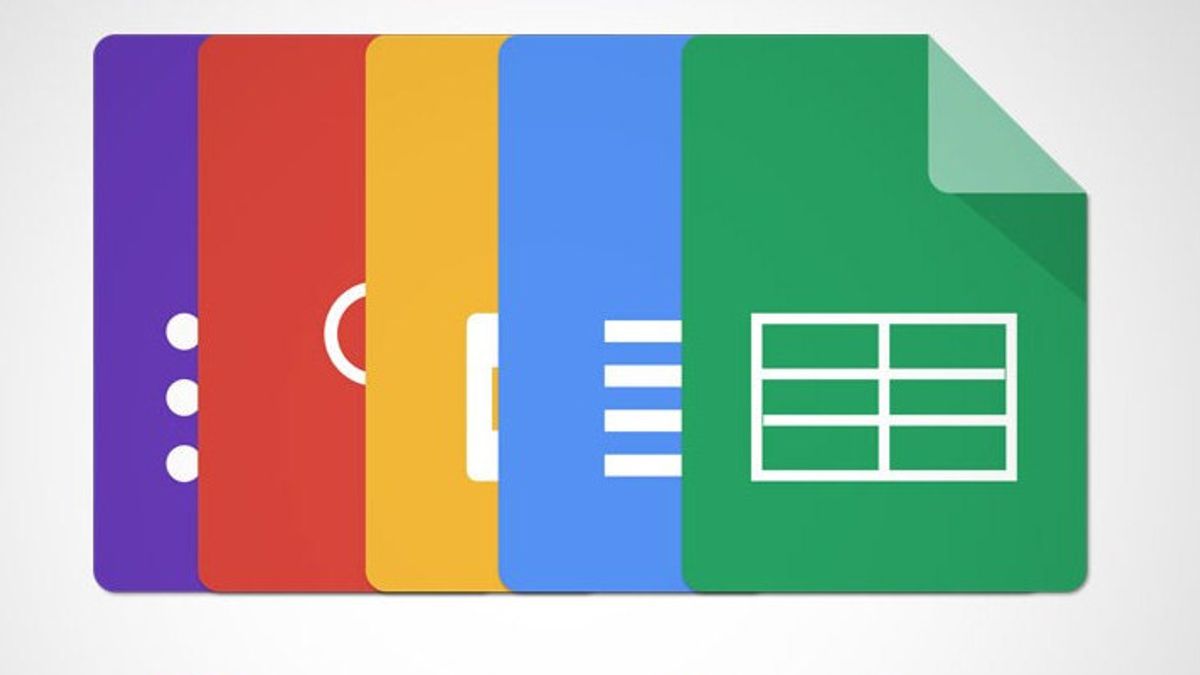日惹 - Google Docs是Google最近广泛使用的产品之一。用户可以创建新文档来执行办公室作业或大学作业。
此外,还可以使用各种设备访问Google文档,并存储在线创建的文档。这允许用户在任何地方访问您使用其他设备创建的文档。
这使得用户更喜欢使用Google Docs,而不是使用Microsoft Word。但是,对于那些习惯于使用Microsoft Word并且刚刚切换到使用Google Docs的人来说,有几种不同的视图,其中之一是纸张大小设置和所用字母的距离边距。
因此,对于习惯于使用Microsoft Word的用户来说,设置纸张大小和字母边距会有点混乱。但是,您不必担心,因为VOI团队在下面总结了可以遵循的步骤。
如何在 Google 文档中设置纸张大小在 Google Docs 中设置纸张大小比使用 Microsoft Word 时要复杂一些。用户可以选择 Google 文档主页顶部的"文件"菜单。
接下来,用户可以选择菜单"页面设置或页面设置"。在下一节中,用户将看到一个菜单来手动调整纸张大小。
同时,如果要自动选择纸张大小,则可以在该菜单中选择"纸张大小"菜单,然后选择所需的纸张大小。
Google 文档提供了多种纸张尺寸,包括 A4、Letter、A5、Legal 和其他尺寸,您可以选择这些尺寸来确定用于创建文档的纸张尺寸。
选择所需的纸张大小后,用户可以开始为大学作业以及办公室工作编写文档。
此外,您还可以设置使用的字体边距大小,方法是选择 Google 文档主页顶部的"文件"菜单,然后选择"页面设置"菜单,例如何时设置纸张大小。
在下一节中,用户可以在提供的列中输入所需字母的边距。完成设置后,您可以使用它来创建文档。
您可以通过此方式在 Google 文档中设置纸张大小和字母边距。用户可以使用 Google 文档应用创建所需的文档。
The English, Chinese, Japanese, Arabic, and French versions are automatically generated by the AI. So there may still be inaccuracies in translating, please always see Indonesian as our main language. (system supported by DigitalSiber.id)